グラフィックドライバ(graphics driver)は、ビデオカードやCPU内蔵グラフィックス機能などのグラフィックハードウェアを、オペレーティングシステム(OS)上で正常に動作させるためのソフトウェアです。
パソコンの表示性能や画像処理能力は、ハードウェアだけでなく、それを制御・最適化するドライバソフトに大きく依存します。
本記事では、グラフィックドライバの仕組み・必要性・導入方法・トラブル対策まで、ITの専門視点で詳しく解説します。
グラフィックドライバとは何か?
グラフィックドライバの基本的な役割
グラフィックドライバは、OSとグラフィックハードウェアの間を仲介し、画像描画やディスプレイ出力に関する命令を正しく伝達・実行する役割を担います。
主な機能:
-
GPUの描画能力を最適化
-
複数ディスプレイの設定・制御
-
解像度やリフレッシュレートの調整
-
DirectXやOpenGLなどのグラフィックスAPIとの連携
ドライバがないとどうなるか?
適切なグラフィックドライバがインストールされていない場合:
-
解像度が低下する
-
ゲームや動画が滑らかに動作しない
-
GPUの演算機能が使われない
-
アプリケーションがクラッシュする可能性あり
ハードウェア別のドライバ選定
ディスクリートGPUの場合(NVIDIA・AMD)
高性能なビデオカード(例:NVIDIA GeForce, AMD Radeon)を搭載している場合は、GPUメーカーが提供する専用ドライバを使用する必要があります。
例:
-
NVIDIA公式サイト → https://www.nvidia.co.jp/Download/index.aspx
-
AMD公式サイト → https://www.amd.com/ja/support
統合型GPUの場合(Intel UHD Graphicsなど)
Intel CPU内蔵グラフィックス(例:Intel Iris Xe, UHD Graphics)やAMD APU(Ryzen Gシリーズなど)は、CPUメーカーが提供するドライバを使用します。
特徴:
-
軽量で省電力に最適化
-
一般用途(オフィス・ネット閲覧)に十分な性能
-
OSアップデート時に自動更新されることも多い
グラフィックドライバの導入と更新方法
導入手順(Windows 11/10)
-
GPUメーカーの公式サイトにアクセス
-
GPUモデルやOSを選択
-
最新の安定版ドライバをダウンロード
-
インストーラを実行し、PCを再起動
💡 多くのドライバは自動インストールウィザード付きで、初心者でも簡単に導入可能です。
自動更新 or 手動更新?
-
Windows Update:基本的な互換ドライバを自動適用(安定性重視)
-
メーカー提供版:最新機能やパフォーマンス最適化が可能(ゲームや制作向け)
高性能PCやゲーミングPCでは、手動で公式ドライバを導入・更新することが推奨されます。
トラブルシューティングと対策
よくある不具合と原因
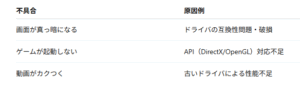
対策
-
ドライバのクリーンインストール(DDUなどを使用)
-
GPUメーカー公式ツールでの自動検出・更新(GeForce Experience、AMD Software)
-
安定版へのロールバック(特にベータ版利用時)
まとめ
グラフィックドライバは、PCに搭載されたGPUやビデオカードの性能を最大限に引き出すために不可欠なソフトウェアです。
正しく選定・導入・管理することで、表示品質・描画性能・処理安定性が大きく向上します。
本記事の要点:
-
グラフィックドライバはOSとGPUの橋渡しをする
-
適切なドライバがないと、性能を発揮できない
-
ハードウェアに合ったドライバを導入すべき
-
最新版ドライバの活用で、ゲームや映像処理も快適に
-
不具合発生時はクリーンインストールやロールバックが有効
今後もPCパフォーマンスの最適化やトラブル回避のために、グラフィックドライバの正しい管理を心がけましょう。
